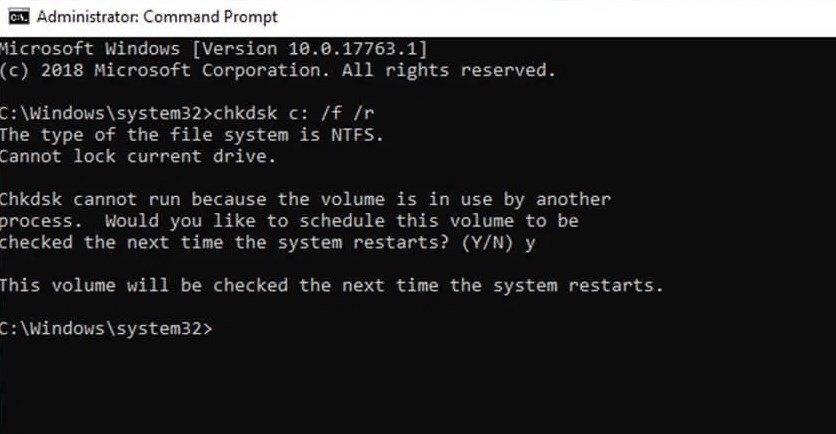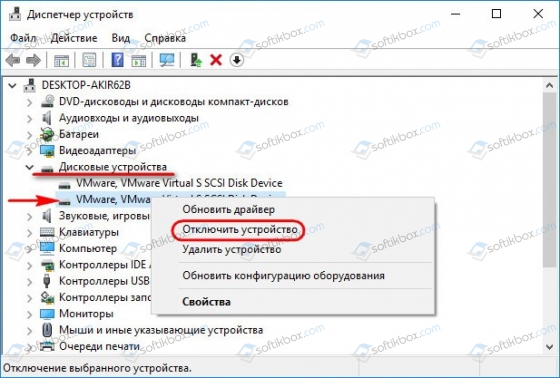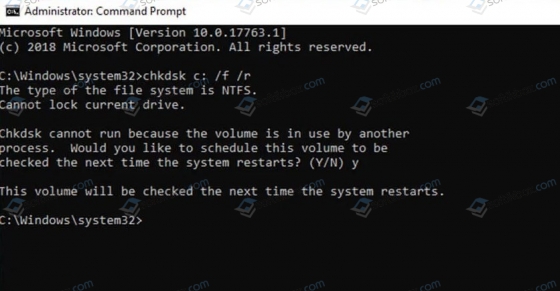- Мигает белая черточка (курсор) при загрузке компьютера или ноутбука — причины и что делать
- Белая черточка на черном экране при загрузке Windows 10
- Мигает белый курсор при загрузке с флешки
- При загрузке компьютера мигает курсор: причины и решение
- Причины черного экрана с белым курсором
- Методы исправления мигающего курсора при загрузке Windows
- При загрузке черный экран с курсором в Windows 10
- Быстрые способы
- Исправление проблем видеокарты
- Перезагрузка
- Отключение быстрого запуска
- Переустановка драйверов
- При попытке загрузить Windows — бесконечное мигание курсора в левом верхнем углу
Мигает белая черточка (курсор) при загрузке компьютера или ноутбука — причины и что делать
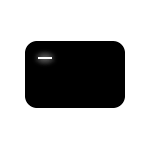
В этой инструкции подробно о том, чем может быть вызвана проблема и как исправить ситуацию, если вы столкнулись с белой мигающей черточкой при загрузке компьютера.
Белая черточка на черном экране при загрузке Windows 10
В случае, если система уже установлена на HDD или SSD и при загрузке вы увидели черный экран с мигающим белым курсором (или видите его иногда при включении, а в следующий раз загрузка проходит нормально), причиной могут быть проблемы с загрузчиком, параметры БИОС, а также некоторые особенности работы Windows 10, связанные с режимом Connected Standby (первый пункт как раз об этом).
Попробуйте следующие варианты решения в этой ситуации:
- Если проблема появляется при первом включении компьютера или ноутбука, но сама исчезает при его отключении и последующем включении, то, когда Windows 10 в очередной раз загрузится нормально, отключите функцию «Быстрый запуск».
- Попробуйте выключить компьютер или ноутбук долгим удержанием кнопки питания, после этого отключить любые USB накопители и карты памяти (и другие устройства, если недавно были подключены), снова включить компьютер.
- Если проблема появилась сразу после установки Windows 10, в БИОС (UEFI) вашего компьютера вместо загрузки с HDD или SSD выберите в качестве первого пункта «Windows Boot Manager» (при наличии такого пункта).
- Если проблема появилась после отключения одного из дисков, причиной может быть то, что загрузчик системы находился на нем (система и загрузчик могут находиться на разных дисках).
- Если вы сбрасывали БИОС (или есть подозрения, что он сбросился самостоятельно), убедитесь, что выставлены правильные варианты загрузки. Например, для системы, установленной на MBR диск должна быть включена поддержка Legacy (CSM, Compatibility Support Mode) загрузки и отключен Secure Boot, а для дисков GPT может помочь отключение поддержки Legacy режима.
- В случае, если ни один из вариантов не подходит, на компьютере единственный диск и ранее загрузка с него происходила успешно, можно попробовать восстановить загрузчик Windows 10, но перед этим в той же командной строке (как ее открыть описывается в инструкции про восстановление загрузчика) выполнить проверку диска на ошибки с помощью chkdsk.
Мигает белый курсор при загрузке с флешки
Второй по частоте случай —мигающая «белая черточка» при загрузке компьютера или ноутбука с флешки. Здесь причины обычно те же самые: режим загрузки в БИОС не соответствует тому режиму, для которого была подготовлена флешка, в некоторых случаях — включенная опция Secure Boot при загрузке с накопителя, для которого она должна быть отключена.
Подробно обо всех этих моментах в отдельной статье Компьютер или ноутбук не видит загрузочную флешку в Boot Menu — контекст инструкции другой, но все описываемые действия подходят и для решения рассматриваемой проблемы.
А вдруг и это будет интересно:
Почему бы не подписаться?
Рассылка новых, иногда интересных и полезных, материалов сайта remontka.pro. Никакой рекламы и бесплатная компьютерная помощь подписчикам от автора. Другие способы подписки (ВК, Одноклассники, Телеграм, Facebook, Twitter, Youtube, Яндекс.Дзен)
14.09.2020 в 17:56
У меня такая проблема, делаю все правильно но при старте с флешки на секунду появляется логотип вин 10 и потом эта строка в чем может быть проблема?
16.09.2020 в 08:39
А просто с жесткого диска (ssd) Windows исправно грузится, если без флешки?
С флешкой точно порядок с самой? Есть возможность другую записать (саму флешку да и способ можно другой использовать)?
15.09.2020 в 21:21
Когда черточка мигает надо кнопочку нажать
03.03.2021 в 21:04
Не знаю связано ли это, но у меня так бывает. По неизвестной причине появляется звуковое уведомление об отключение/включение USB и очень часто буквально каждую секунду, пытался определить что это за устройство, не получилось, затем перезагружаю комп, но система не запускаеся вижу только белый курсор в верхнем углу. Только после полного отключения от сети, удается загрузить систему. Что это может быть? В системе ошибка, или оборудование выходит из строя?
04.03.2021 в 07:51
Здравствуйте.
1. Попробуйте отключить быстрый запуск для начала — https://remontka.pro/fast-startup-windows-10/
2. Если у вас несколько жестких дисков/SSD + привод DVD, проверьте, а что если отключить кабели от всего ненужного. Если не помогло, поменяйте кабель от системного диска.
13.03.2021 в 02:35
Была похожая ситуация! В итоге просто сгорел жесткий диск.
13.03.2021 в 14:00
Компьютер включается мигает тире через 5 минут тире исчезает и только через минут 20 компьютер включается в чем проблема помогите!
При загрузке компьютера мигает курсор: причины и решение
Во время запуска компьютера или ноутбука пользователь операционной системы Windows любой версии может столкнуться с зависнувшем черным экраном с отображением мигающего курсора. При этом дальнейшая загрузка системы не происходит и нужно аварийно выключать ПК. Поэтому, если вы столкнулись с ситуацией, когда мигает черточка при загрузке компьютера, то стоит разобраться в причинах неполадки и способах её решения.
Причины черного экрана с белым курсором
Черный экран с мигающей черточкой или курсором может появляться по нескольким причинам:
- Повреждение жесткого диска или системных файлов.
- Неверные настройки BIOS.
- Проблемы с загрузчиком.
- Функция Быстрый запуск.
- Проблемы с режимом Connected Standby.
Методы исправления мигающего курсора при загрузке Windows
В случае, если при загрузке компьютера мигает курсор, то в первую очередь нужно перезагрузить ПК и, если удается войти в Windows, то нужно отключить функцию быстрого старта. О том, как включить или отключить Быстрый запуск в Windows 10 мы писали ранее. Эта инструкция применима и для более ранних сборок.
В случае, если к вашему ПК подключены USB устройства, то неполадка может появиться из-за некорректной работы самого устройства или программного обеспечения, которое должно обеспечить работу этого устройства. Стоит на время отключить от ПК все устройства USB (кроме мышки и клавиатуры) и выполнить перезагрузку. Если проблема исчезла, то стоит обновить драйвера к компонентам или попробовать их подключить к другим разъемам.
Если черный экран с мигающим курсором появляется сразу после инсталляции Windows 10, то нужно проверить в BIOS, что загрузка выставлена с нужного носителя.
Если же вы в самой Windows программно отключили какой-то диск, то, возможно, на этом диске был загрузочный сектор. Нужно обратно подключить диск.
На отечественных и зарубежных форумах указано, что ситуация с черным экраном и мигающей черточкой может возникнуть при слабой или севшей батарейке BIOS. В данном случае сбрасываются настройки BIOS. Нужно их перепроверить: задать время и дату, включить поддержку Legacy для MBR и отключить Secure Boot для GPT.
Также нужно убедиться, что с самим жестким диском все в порядке. Нужно запустить командную строку с правами Администратора и ввести chkdsk C: /f, где С: — буква диска, /f – параметр команды для исправления найденных ошибок. Также можно использовать программу Victoria HDD для глубокой проверки жесткого диска на предмет битых секторов.
Если же вышеуказанные способы не помогли исправить неполадку, стоит попробовать выполнить откат системы до более раннего состояния или, если такая неполадка появляется при установке Windows, то необходимо перезаписать установочный носитель.
При загрузке черный экран с курсором в Windows 10
Бывает так, что при загрузке Windows 10 «зависает» черный экран с курсором. Такая же проблема может наблюдаться при перезагрузке, а также после установки/переустановки данной операционной системы. Ошибка обычно возникает из-за неправильной работы драйверов видеокарт AMD Radeon и NVidia, хотя это не единственная причина. Обратите внимание: исправить проблему можно без переустановки системы.
Наша статья носит информационный характер и мы не несем ответственности за ваши действия
Быстрые способы
Как правило, издаваемые звуки и другие признаки работы компьютера свидетельствуют о нормальной загрузке Windows 10, однако на мониторе кроме указателя мыши ничего не отображается. В данном случае ситуацию могут исправить следующие действия.
Исправление проблем видеокарты
Если быстрые способы не помогли, то придется использовать более сложные методы.
Перезагрузка
Среди работающих способов исправления черного экрана с курсором (особенно актуально для видеокарт ATI (AMD) Radeon), стоит отметить полную перезагрузку ПК с последующим отключением быстрой загрузки Windows 10. Для этого:
- перезапустите компьютер;
- после повторной загрузки с черным экраном понажимайте на клавишу Backspace, чтобы убрать заставку экрана блокировки, а также удалить случайные символы из поля для ввода пароля;
- теперь переключите раскладку клавиатуры (если необходимо) для ввода пароля — обычно работают клавиши Windows + Пробел — и введите пароль учетной записи; жмите Enter и ждите загрузки системы;
- еще раз перезагрузите компьютер, нажав Windows с эмблемой + R, и несколько секунд подождите;
- если в Windows 10 стоит русский язык, переключите раскладку и введите shutdown /r, затем нажмите Enter; подождите несколько секунд и снова нажмите Enter;
- дождитесь перезагрузки компьютера.
В результате должна открыться полноценная экранная заставка.
Альтернативный способ перезагрузки:
- при включенном компьютере несколько раз нажмите на Backspace или Пробел;
- нажмите 5 раз на клавишу Tab, чтобы перейти к иконке «включение/выключение»;
- после этого нажмите Enter, клавишу «Вверх» и снова Enter.
Компьютер должен перезагрузиться в нормальном режиме. Если вышеописанные варианты не работают, можно попробовать принудительное выключение (нежелательно). Для этого нажмите и держите кнопку питания, дождитесь выключения компьютера, и затем снова его включите. В любом случае, если после перезагрузки на мониторе появилось изображение, значит все дело в драйверах видеокарты, которые некорректно работают из-за быстрого запуска по умолчанию.
Отключение быстрого запуска
Чтобы отключить быстрый запуск, следуйте инструкции:
- кликните на «Пуск», затем на «Панель управления» и выберите «Электропитание»;
- в левой части перейдите к «Действию кнопок питания»;
- теперь вверху нажмите «Изменение недоступных параметров»;
Данные действия должны исключить повтор проблемы.
Переустановка драйверов
Если ничего не помогает, попробуйте удалить драйвер видеокарты. В Windows 10 предусмотрена такая возможность и в режиме низкого разрешения экрана, и в безопасном режиме. Существует два способа переустановки драйверов.
- на черном экране многократно нажимайте Backspace, потом 5 раз клавишу Tab и Enter;
- нажмите один раз «Вверх», удерживайте Shirt и снова нажмите Enter;
- ждите, примерно, минуту, пока загружается меню восстановления, диагностики и отката системы — все это вы не видите;
- 3 раза «Вниз», Ввод, дважды «Вниз», Ввод и 2 раза «Влево»;
- зайдите в систему с паролем (описано в начале инструкции);
- зажмите Win+X;
- повторите 8 раз нажатие клавиши «Вверх» и затем нажмите Enter — должна открыться командная строка администратора;
- введите (раскладка eng): bcdedit /set
safeboot network, нажмите Enter; - теперь введите: shutdown /r и снова нажмите Enter; подождите около 15 секунд и повторно нажмите Enter;
- компьютер перезагрузится в безопасном режиме, в нем можно выбрать восстановление системы или переустановить драйвера видеокарты;
- чтобы вернуть стандартную загрузку, в качестве администратора в командной строке используйте код bcdedit
/deletevalue safeboot.
Также не следует исключать возможность заражения компьютера вирусами, например, при использовании интернета или после установки непроверенных программ. В этом случае загрузитесь в безопасном режиме, запустите антивирус и следуйте инструкции по удалению зараженных файлов; перезагрузите компьютер. Иногда помогает установка более подходящего разрешения экрана, которая тоже выполняется в безопасном режиме.
При попытке загрузить Windows — бесконечное мигание курсора в левом верхнем углу
Черный экран с белой чертой в левом верхнем углу при запуске
Здравствуйте! Возникла проблема.На компьютере стояла нелицензионная Windows 7,перешел на Windows.
При перезагрузке компа черный экран. Мигает курсор в левом верхнем углу
Проблема такая. При перезагрузке компа черный экран. Мигает курсор в левом верхнем углу.

Доброго времени, уважаемые! Прошу помощи. Комп временами начал зависать, просто никаких.
Мат. плата не запускает видеокарту (мигает курсор в верхнем левом углу)
Купил новую мат. плату. Подключил. И на экране мигает белая черточка. Взял видеокарту у друга.
Сбросить биос. Проверить корректное определение устройств в биос.
Поменять при необходимости шлейфы, проверить подключение питания. Попробовать переподключить/пересадить на другой канал.
Винт снять, подцепить к другому компу, слить данные. Если важны, конечно.
Произвести его диагностику с помощью MHDD(скачать последнюю).
Отписаться о проделанном, привести SMART накопителя. И модель диска.
Общее:
после чего возникла проблема?
все ли в порядке с питанием, особенно по линии 12V?
звуковые сигналы/POST-коды?
при загрузке есть хоть какая-то активность жесткого диска?